电脑摄像头设置通常可以在操作系统的设置菜单中找到。步骤如下:1. 对于Windows用户,可以点击“开始”菜单,选择“设置”,然后进入“隐私”选项,找到“摄像头”进行设置。2. 对于Mac用户,可以打开“系统偏好设置”,选择“安全性与隐私”,然后在“摄像头”选项中进行相关设置。3. 对于Linux用户,则可以通过系统设置或相关的配置文件来调整摄像头设置。最关键的一点是确保摄像头的权限已被授予,以便应用能够正常访问摄像头。
一、Windows系统中的摄像头设置
在Windows系统中,打开摄像头设置的步骤相对简单。用户可以通过“设置”菜单进入“隐私”选项,确保在“摄像头”部分启用了对应用的访问权限。用户还可以选择特定应用是否能够使用摄像头,这对于保护隐私至关重要。摄像头无法正常工作,检查驱动程序是否更新也是一个重要的步骤。
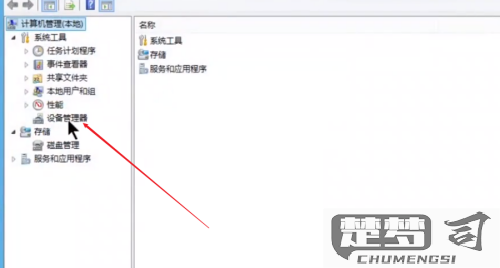
二、Mac系统中的摄像头配置
在Mac系统中,用户需要进入“系统偏好设置”,然后选择“安全性与隐私”。在“摄像头”选项卡中,用户可以查看哪些应用程序请求了摄像头的访问权限,并可以选择允许或禁止它们的访问。这种权限管理方式确保了用户在使用摄像头时的安全性和隐私保护。
三、Linux系统中的摄像头管理
Linux用户通常可以通过图形界面或命令行来管理摄像头设置。大多数发行版都提供了相应的系统设置模块,用户可以在“设置”中找到“摄像头”或“视频设备”,并进行相应的配置。使用命令行工具如“v4l2-ctl”可以进一步控制和调整摄像头的参数,为高级用户提供了更多的灵活性。
FAQs
问:我如何解决摄像头无法工作的情况?
答:检查系统的摄像头设置,确保相关权限已开启。更新摄像头驱动程序,确保其与操作系统兼容。问题仍然存在,可以尝试重启计算机,或者检查摄像头的硬件连接是否正常。
问:我可以在哪些应用中使用我的电脑摄像头?
答:电脑摄像头可以在多种应用中使用,包括视频会议软件(如Zoom、Skype)、社交媒体平台(如Facebook、Instagram)、以及各种在线教育和直播平台。确保相关应用拥有摄像头的访问权限。
问:如何保护我的隐私,避免摄像头被未授权访问?
答:定期检查摄像头的访问权限,确保只有必要的应用能够使用摄像头。使用物理遮挡物(如摄像头盖)也是一个有效的保护措施。安装防病毒软件和定期更新系统也能增强安全性。
